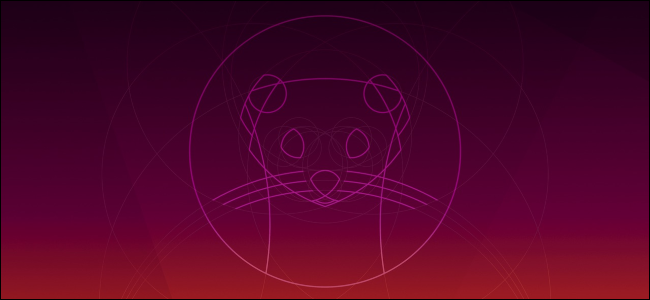
Ubuntu19.10“Eoan Ermine”拥有升级的Linux内核、更快的引导时间、更新的主题和实验性的ZFS文件系统支持。无论你是否升级,Ermine都展示了Ubuntu将于2020年4月发布的下一个LTS版本。
您应该升级吗?
Ubuntu 19.10今天(2019年10月17日)即可下载。升级不是强制性的-事实上,大多数人坚持使用长期服务(LTS)版本,下一个版本发布时每两年才升级一次。上一次发布的是Ubuntu18.04LTS“仿生海狸”。
对于一些人来说,如果最新版本不是长期支持(LTS)版本,问题是“我应该升级吗?”这是不需要动脑筋的。Canonical估计95%的Ubuntu安装都在运行LTS版本。Ubuntu 19.10不是LTS版本;它只是一个临时版本。下一代LTS将于2020年4月发布,届时将交付Ubuntu20.04。
如果95%的人坚持使用LTS版本,那么那些确实升级到临时版本的人几乎是少数。但总会有用户想要最新、最闪亮的东西。他们要升级了。句号。事实是有一个新的版本是足够的理由。
因此,我们在“肯定不会升级”阵营中有仅限LTS的用户,在“肯定会升级”阵营中有“现在给我新版本”阵营的用户。如果这两个阵营都不是你,那么你一定是在“如果这个新版本有什么吸引人的地方,我可能会升级”阵营。这是我们的简要介绍,你可以拿定主意。
更新的软件
当然,也有很多更新的软件。以下是已更新内容的摘要。给出了每个软件包的版本号。括号中的版本号是18.04附带的版本。
GNOME 3.34.1(3.32.1)。 内核5.3.0.-13(5.0.0-8)。 雷鸟68.1.1(60.6.1)。 LibreOffice 6.3.2.2(6.2.2.2)。 Firefox 69.0.1(66.0.3)。 Ubuntu软件33.0.6-2(33.0.6)。 文件3.34.0(3.32.0)。 GCC 9.2.1(8.3.0)。 Glibc 2.30(2.29)。 OpenSSL 1.1.1.c(1.1.1b)
土地神 / 格言 / 箴言 / 侏儒雕像
一旦你启动了一台装有19.10的计算机,你就会看到一些表面上的变化。用户选择突出显示栏现在是浅紫色,而不是以前版本的橙色。
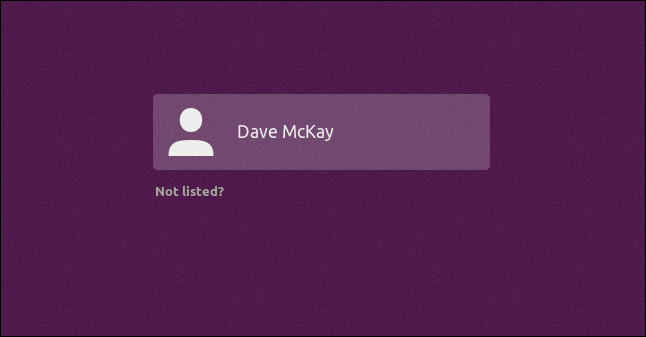
密码输入屏幕上的“取消”和“登录”按钮也已修改。“取消”按钮是一种粉红色,“登录”按钮是绿色的。
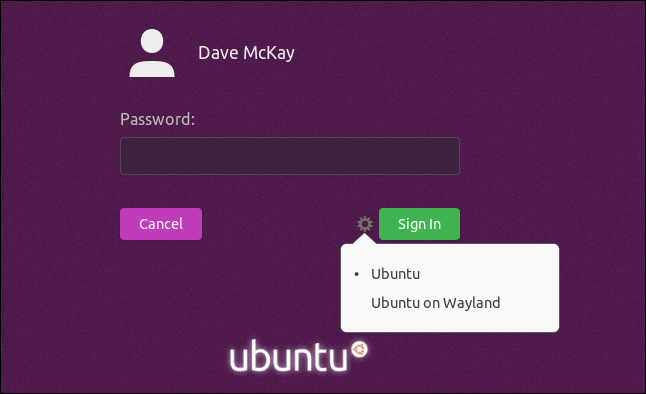
“选项”齿轮保持灰色,其中有两个熟悉的选项。您可以使用Xorg或Wayland显示服务器启动Ubuntu。
雅茹主题更新了,有很多新鲜的图标。这与19.04的视觉效果并没有太大的不同,但是来自早期版本Ubuntu的用户会看到与Ubuntu Ambiance默认主题有很大的不同。
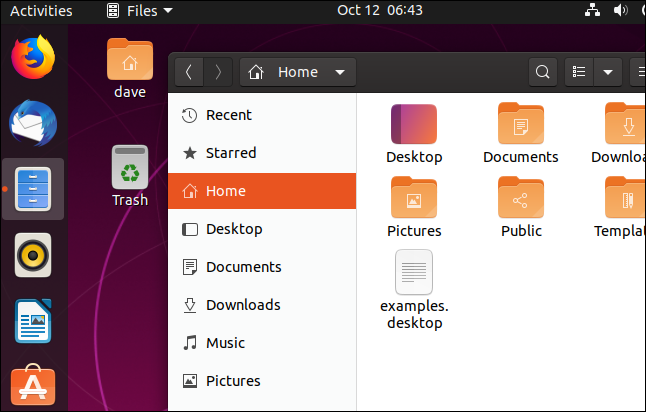
墙纸设置
正如预期的那样,有一套新的墙纸,但墙纸的设置也得到了改进。选择墙纸时,系统会提示您同时更改桌面背景墙纸和/或锁定屏幕墙纸。
以前,您必须在选择墙纸之前指明是设置桌面墙纸还是设置锁屏墙纸。如果你想要两个都是一样的墙纸,你必须经过两次挑选过程。
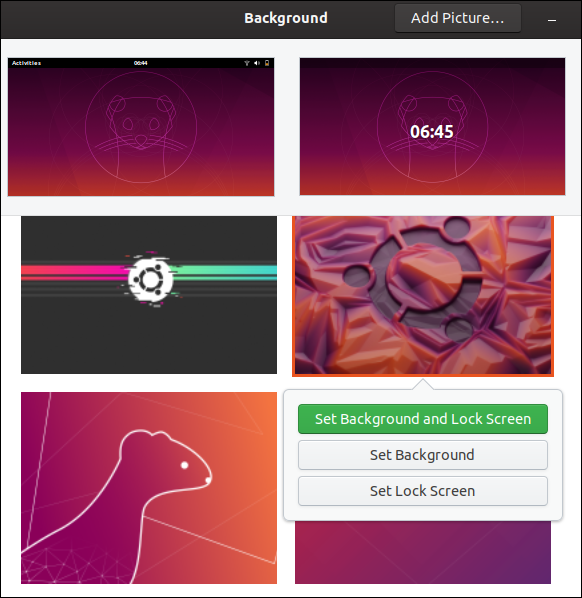
您可以选择一张您自己的图像作为墙纸。单击“添加图片”按钮,您可以使用文件选择器选择图像。
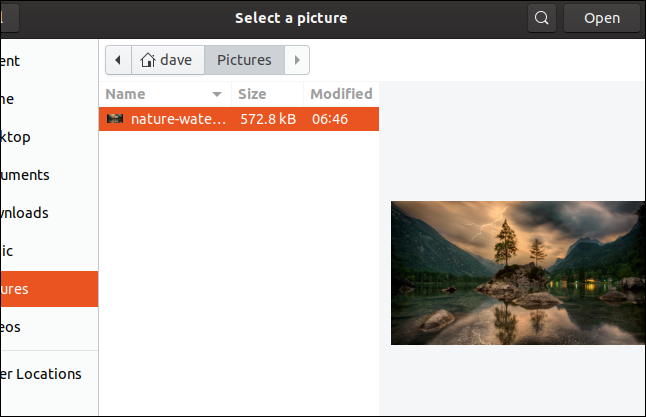
将图像添加到所选墙纸后,即使从计算机中删除该图像,该图像也将始终可用。GNOME在WallPapers文件夹中保存一份副本。
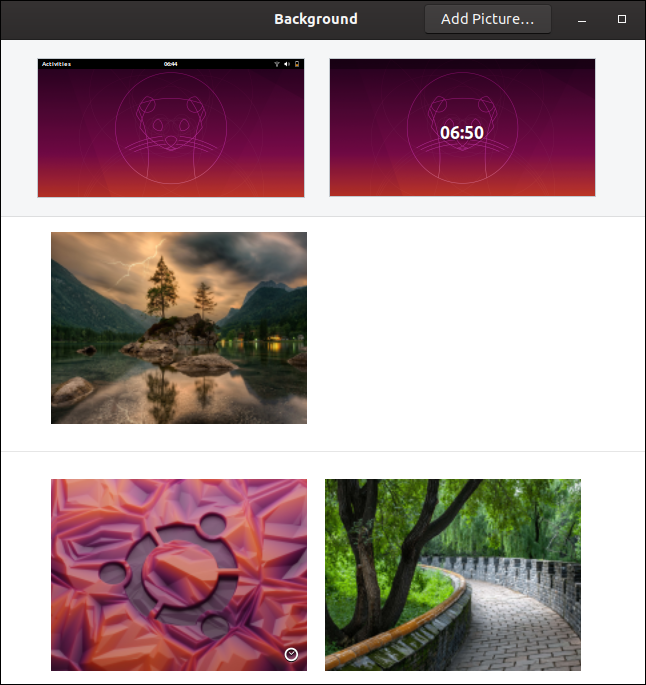
(发出微光的)夜灯 / 蜡烛
夜灯设置已移动到设置对话框的“设备”部分中各自的选项卡。
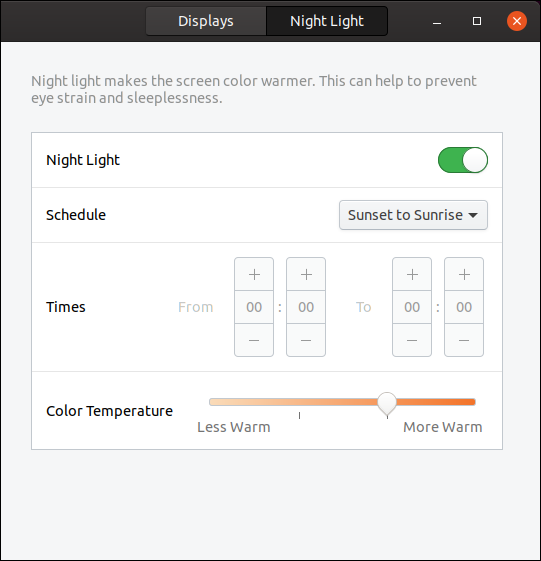
功能保持不变。您可以手动打开和关闭夜灯,并为夜灯打开时应用于显示器的色调选择“温暖”。您还可以设置日程表以自动打开和关闭夜灯。
黑暗主题
如果你安装了GNOME Tweaks应用程序,你可以选择Yaru主题的黑色版本。这似乎很管用。一些应用程序窗口和屏幕元素超出了它的控制范围,但它应该能满足黑暗面的粉丝。
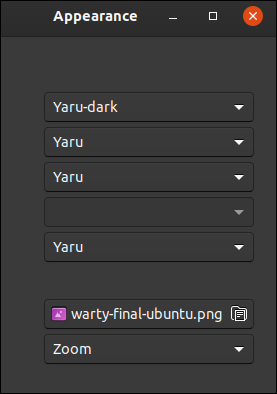
对应用程序进行分组
在应用程序概述中,您可以将应用程序图标拖放到其他图标上。这将以与iPhone或Android手机相同的方式对图标进行分组。
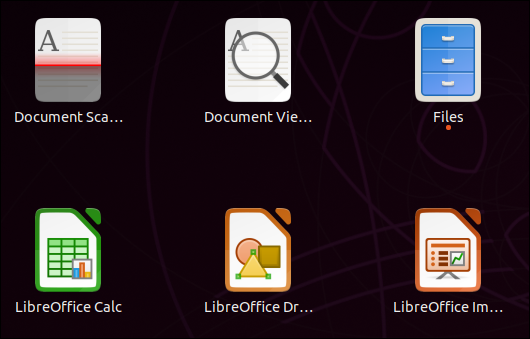
例如,将LibreOffice图标拖放到同一个图标上就会创建一个Office组。“但是,我们看不到重命名该组的方法。
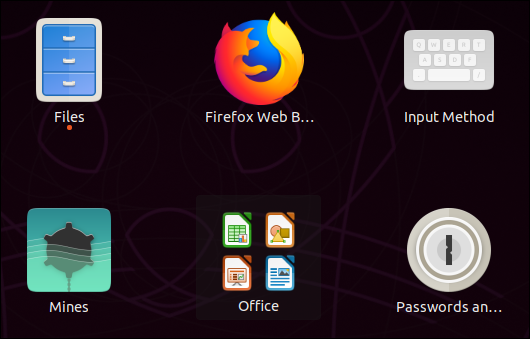
待办事项应用程序
有一个新的TODO应用程序。它允许您创建在执行任务时可以勾选的任务列表。您还可以为有最后期限的任务设置截止日期。
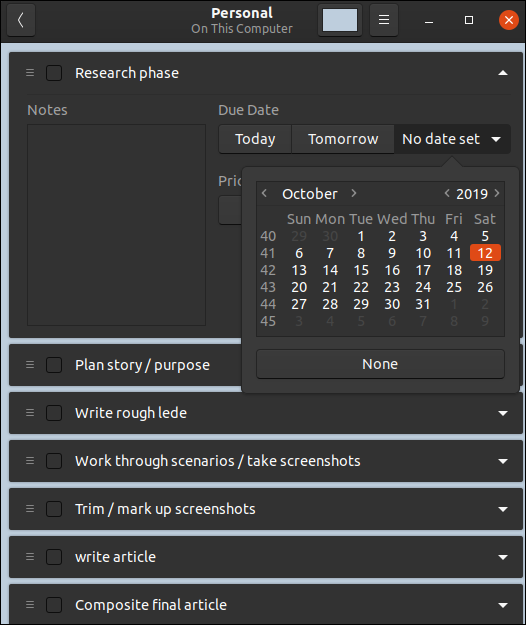
文档扫描仪
简单扫描已更新并重命名。它现在被称为文档扫描仪。
它包含错误修复、更好的翻译和全新的外观。
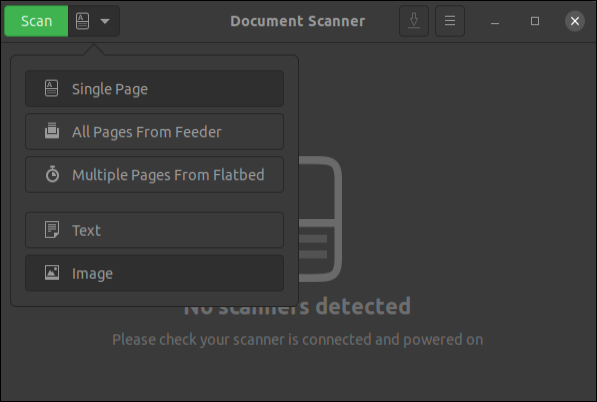
用于更快启动的LZ4压缩
initramfs文件系统在Ubuntu引导时加载。这个临时根文件系统的任务是进行足够的初始化,以便您的实际根文件系统-以及操作系统的其余部分-可以开始启动。initramfs文件系统已压缩。
解压缩进行得越快,启动时间就越快。进行了一组性能测试,以查看哪种压缩/解压缩算法执行得最好。
LZ4压缩脱颖而出,在可预见的未来将成为Ubuntu使用的方法。
ISO映像中的闭源NVIDIA驱动程序
拿好你们的帽子。NVIDIA和Linux刚刚变得更加舒适。在过去,与NVIDIA显卡打交道可能有点痛苦,特别是如果你无法在没有互联网连接的情况下安装Ubuntu。
NVIDIA驱动程序现在包含在安装映像中,因此可以直接从Live CD安装。Nouveau图形驱动程序仍然是默认的,但是对于大量的Ubuntu用户和--重要的是--新手来说,这将使终端用户的体验更加流畅。
英特尔和UEFI用户不再闪烁
有一组特定的用户在引导到Ubuntu时会看到几个闪烁或屏幕“闪烁”。如果您的计算机使用英特尔显卡,并且在启用UEFI的情况下启动,您可能已经经历过这种情况。
只要您的英特尔显卡相当现代,添加到Ubuntu19.10中的新代码应该会为您解决这一问题。
对ZFS文件系统的实验性支持
ZFS文件系统是一种起源于Sun Microsystems的高级文件系统。它具有异常高的容错性,并结合了本机提供文件系统池、克隆和复制以及类似RAID功能的功能。
ZFS最初是“Zettabyte File system”的缩写,但目前最多可以存储256个Zebibyte。
警告:您必须将其视为Alpha软件。Ubuntu的实现甚至还不是测试版。它包含在19.10中,以允许好奇、无畏和无畏的人进行测试。在任何情况下,您都不应该安装生产计算机。我们建议您在没有强大的备份系统的情况下,甚至不要将其放在家用计算机上。这确实是针对“它是备用的,我不在乎”硬件的东西,并且只适用于虚拟机。
当您在Partition Options屏幕上时,会出现使用ZFS文件系统的机会。请注意,Canonical用大写字母表示“实验性的”,用红色表示“警告”。他们不是在开玩笑。
此选项仅出现在台式机安装上。它甚至还不在服务器安装中。
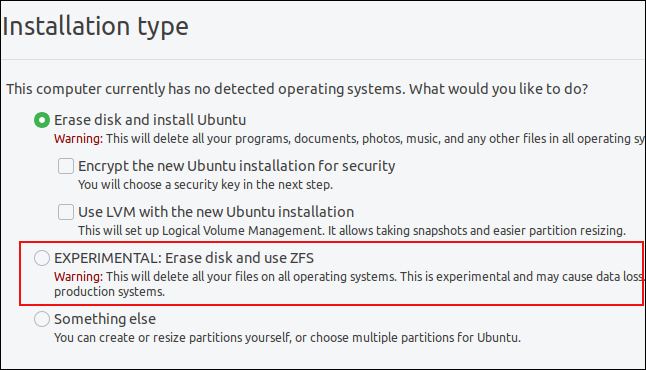
那是你使用它的唯一机会。
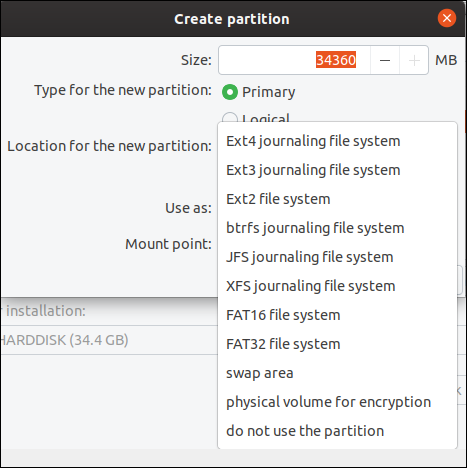
如果您选择“Something Other”选项并选择创建您自己的分区,则不会获得在文件系统菜单中选择ZFS的选项。
19.10中提供的mkfs版本也不提供ZFS选项。早在Ubuntu16.04版本中,ZFS就可以在Ubuntu的存储库中使用,但它以前从未像这样集成到安装程序中。
相关:您应该使用哪种Linux文件系统?
什么没能入围?
电源管理实用程序TLP最初计划包括在内,但它没有加入。TLP为您的计算机子系统提供了广泛的设置。您可以对其进行调整,以最大化笔记本电脑的电池续航时间,并将台式机的功耗降至最低。
您可以使用以下命令安装TLP:
sudo apt install tlp
此外,GSConnect也没有成功。GSConnect允许您将Android手机与GNOME桌面集成。使用它,您可以传输文件、从桌面控制电话、查看桌面上的电话通知等。
相关:如何将Android文件无线传输到Linux桌面
升级还是不升级?
您可能会发现上面的一些内容足够有吸引力,足以保证进行升级。或者你迫不及待地想摆脱你目前使用的Ubuntu版本的缺陷或错误。
无论您是否升级,将Ubuntu19.10视为通向下一个LTS版本20.04的垫脚石并看到Canonical的前进方向都是很有趣的。
尽管这一次对ZFS文件系统发出了可怕的警告,但如果最终能在Ubuntu的未来迭代中将其视为一个可行的默认文件系统,并在更广泛的Linux-sphere中使用它,那将是一件很棒的事情。